华硕笔记本重装系统按哪个键进u盘启动
- 时间:2022年11月19日 11:40:46 来源:魔法猪系统重装大师官网 人气:18135
华硕笔记本还是有很多人在用,出现故障,在用u盘给华硕笔记本重装系统的时候,我们需要熟悉华硕笔记本u盘启动的方法。不过有些网友还不清楚华硕笔记本重装系统按哪个键进u盘启动项重装,下面就给大家演示下华硕笔记本u盘重装系统的详细步骤。
工具/原料:
1、操作系统: windows系统
2、品牌型号:华硕笔记本电脑
3、软件版本:小白一键重装系统 12.6.49.2290 下载地址:http://www.xiaobaixitong.com/
华硕笔记本电脑u盘启动的方法:两种方法
方法一
1、一般来说开机时不停的按键盘上的esc键。
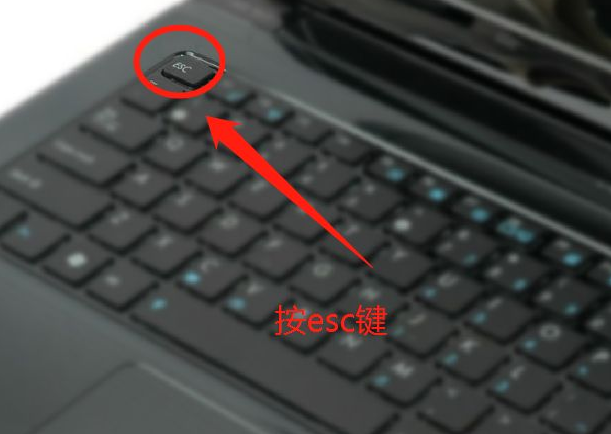
2、选择自己的U盘回车即可,是不是很简单呢?
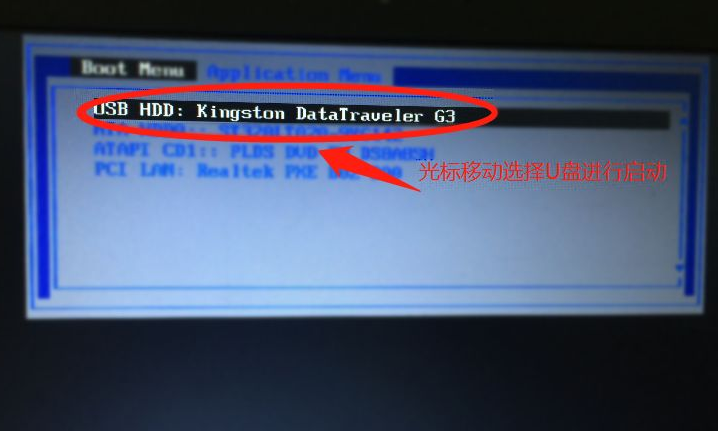
方法二
1、开机长按F2键,进入bios。

2、我们左右移动找到“boot”菜单。
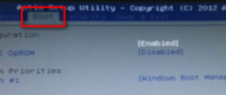
3、在“boot”中找到“boot option #1”。
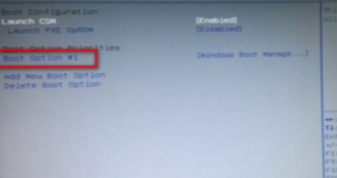
4、在“boot”中找到“boot option #1“按回车键。我们找到u盘。
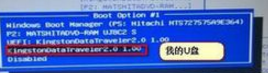
5、选择完后按F10保存退出。重启电脑就可以按照选择用u盘启动了。
以上就是华硕笔记本重装系统按哪个键进u盘启动的全部内容,希望能帮到大家。
华硕笔记本重装系统,华硕笔记本重装系统按哪个键,u盘启动








